|
|
Porta con te la matita per
tenere il segno.

Se vuoi stampare

|
1.Imposta il colore di primo piano
#cfa9c9.
2.Apri una nuova immagine trasparente
750x600.
3.Riempi la tela con il colore.
4.Apri
il tube Misted_paisaje117_ByHebe copia e incolla
come nuovo livello.
5.Immagine - ridimensiona_95% tutti i livelli non selezionato. Posizionalo
a sinistra.
6.Apri
il tube 301-paysage-LB_TUBES copia e incolla come nuovo
livello.
7.Immagine - ridimensiona_80% tutti i livelli non selezionato. Posizionalo
in alto a destra:

8.Cambia la modalita' di
miscelatura in luce netta:
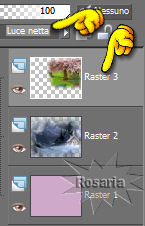
9.Apri
il tube Mist corinne.vicaire - fantaisie 13_copia e incolla
come nuovo livello.
10.Immagine - ridimensiona_70% tutti i livelli non selezionato. Posizionalo
in basso a destra.
11.Livelli - duplica -
livelli - unisci giu'.
12.Regola - messa a fuoco - metti a
fuoco.
13.Attiva lo strumento lazo sfumatura 30 - e seleziona i due lati -
premi canc dalla tastiera :


14.Selezioni - deseleziona.
15. Cancella anche il cervo in
alto a sinistra.
16.Effetti - plugins - xero -
clarity - settaggi standard:
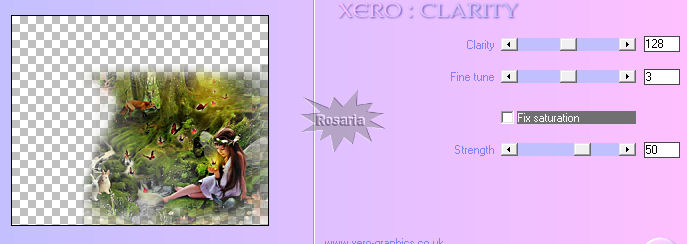
17. Livelli - nuovo livello raster -
riempi sempre con il colore di sopra rosa.
18.Apri in psp la maschera book4 mask
19.Livelli - nuovo livello maschera
da immagine
Cerca e carica la maschera book4 mask:

20.Regola - messa a fuoco - metti a
fuoco.
21.Effetti - 3d - sfalsa ombra - colore nero:

22.Apri
il tube visage9 copia e incolla
come nuovo livello.
23.Posizionalo in
alto
a destra.
24.Regola - messa a fuoco - metti a
fuoco- 2 volte.
25.Effetti - plugins - xero -
clarity - settaggi standard-ome sopra.
26.Effetti - 3d - sfalsa ombra - colore nero
- come sopra.
27.Imposta il colore di primo piano
nero e il colore di sfondo #cfa9c9
28.Attiva lo strumento testo - seleziona il font
Twilight- con i seguenti settaggi:

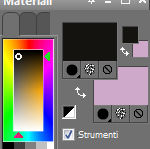
29.Scrivi
il testo come immagine finale - Livelli - converti in livello raster.
30.Effetti - plugins - Eye
Candy3.1 - glow - colore bianco - con i seguenti settaggi :
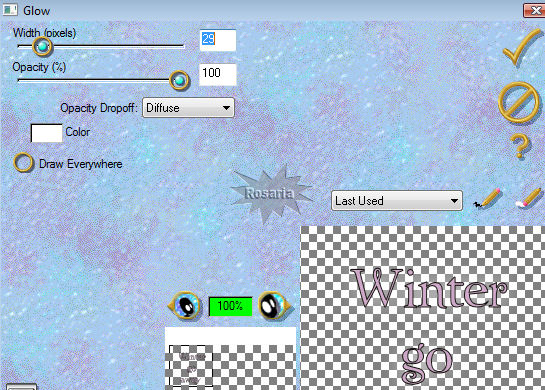
31.Aggiungi il tuo nome .
32.Immagine aggiungi bordatura 1 pixel, simmetriche con il colore
nero.
33.Immagine aggiungi bordatura 1 pixel, simmetriche con il colore
#cfa9c9.
34.Immagine aggiungi bordatura 1 pixel, simmetriche con il colore
nero.
35.Apri
il tube tube11 copia e incolla
come nuovo livello.
36.posizionalo vicino la bocca della
bimba in alto.
37.Apri
il tube tube10 copia e incolla
come nuovo livello.
38. Livelli - unisci giu'- dovresti
avere questo:

39. Duplica questo livello e spostalo
piu' a sinistra come immagine finale.
40.Livelli unisci giu' e su questo
livello applichiamo l'effetto costellation.
41.Effetti - plugins - Alien skin
xenofex 2 - costellation :
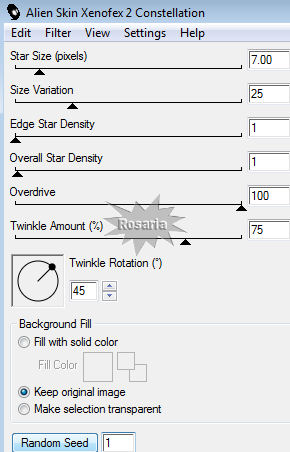
42.Modifica - Copia
unione.
43.Apri Animation Shop - e incolla
come nuova animazione.
44.Torna
in psp - modifica - annulla l' azione del costellation.
45.Effetti - plugin - Alien Skin - Xenofex2 - Costellation
e clicca 1 volta su random seed e ok.
46.Modifica - Copia
unione.
47.Vai in Animation Shop - e
incolla dopo il fotogramma corrente.
48.Torna
in psp - modifica - annulla l' azione del costellation.
49.Effetti - plugin - Alien Skin - Xenofex2 - Costellation
e clicca 1 volta su random seed e ok.
50.Modifica - Copia
unione.
51.Vai in Animation Shop - e
incolla dopo il fotogramma corrente.
52.Clicca sul primo fotogramma per
selezionarlo - vai a modifica - seleziona tutto.
53.Animazione - proprieta' fotogramma - e imposta la velocita' a 20.
54.Salva in formato gif.
Il lavoro e' finito spero ti sia
piaciuto.


I miei tutorial sono registrati su:

16 Marzo 2011
Copyright © 2009-2011 Webmaster Rosaria |

